Как выпустить МЧД на сотрудника
- Как сделать МЧД на сотрудника
- Как оформить доверенность в сервисе «Такском – Управление доверенностями» (ТУД)
- Подписание МЧД
- Подписание при регистрации доверителя в сервисе «ТУД»
- Подписание в случае, если доверенность подготовлена не доверителем
Машиночитаемую доверенность нужно получить для подтверждения полномочий представителя действовать от имени организации или ИП. Например, при подаче отчётности в налоговые органы, подписания документов с контрагентами, работе на электронных торговых площадках. Без подтверждения полномочий от имени организации могут действовать её руководители, которые входят в единый исполнительный орган: президенты, директора и учредители (статья 40 закона «Об обществах с ограниченной ответственностью» от 08.02.1998 № 14-ФЗ). Для сотрудника юрлица теперь нужна УКЭП физлица и МЧД, которую выпускает на него руководитель, подписывая своей усиленной квалифицированной электронной подписью. В случае наличия наёмных сотрудников в ИП машиночитаемую доверенность для них может оформить сам индивидуальный предприниматель.
Как сделать МЧД на сотрудника
- В специализированных онлайн-сервисах. Например, в сервисе «Такском – Управление доверенностями» с интуитивно понятным интерфейсом и пошаговыми инструкциями. Функционал сервиса подходит для бизнеса любого размера и организационно-правовой формы, в том числе ИП, а также предоставляет широкие возможности для интеграции в учётные и информационные системы по API.
- В сервисе ФНС России.
- На сайте нужного портала: Госуслуги, ЕИС Закупки, ЕГАИС, «Честный ЗНАК» и другие. Форматы требований на разных порталах могут существенно различаться.
- У нотариусов через собственный сервис. Услуги нотариуса нужны при оформлении МЧД директором, скрытым в выписке ЕГРЮЛ, а также при передоверии. Документы подаются во время личного визита директора (или представителя при передоверии).
В машиночитаемой доверенности должны указываться полномочия сотрудника. При этом оформить на одного сотрудника можно несколько МЧД. В то же время одна МЧД может быть выдана на несколько работников (пункт 5 ст. 185 ГК РФ). Такой вид называется коллективной доверенностью. Если МЧД разрешает передоверие, то представитель может передать полномочия другому лицу. Возможность передоверия МЧД утверждена в законе № 63-ФЗ «Об электронной подписи», ст. 17.2 (юридических лиц) и 17.3 (ИП). Каким образом действовать в ситуации передоверия, читайте подробнее в нашей статье «Передоверие МЧД в 2024 году».
Как оформить доверенность в сервисе «Такском – Управление доверенностями» (ТУД)
Для того чтобы создать доверенность сотруднику, нажмите «Создать» в левой части экрана и выберите форму. Выберите «Новую» (если хотите создать с нуля) или «На основании шаблона» (если он был заранее создан пользователем).
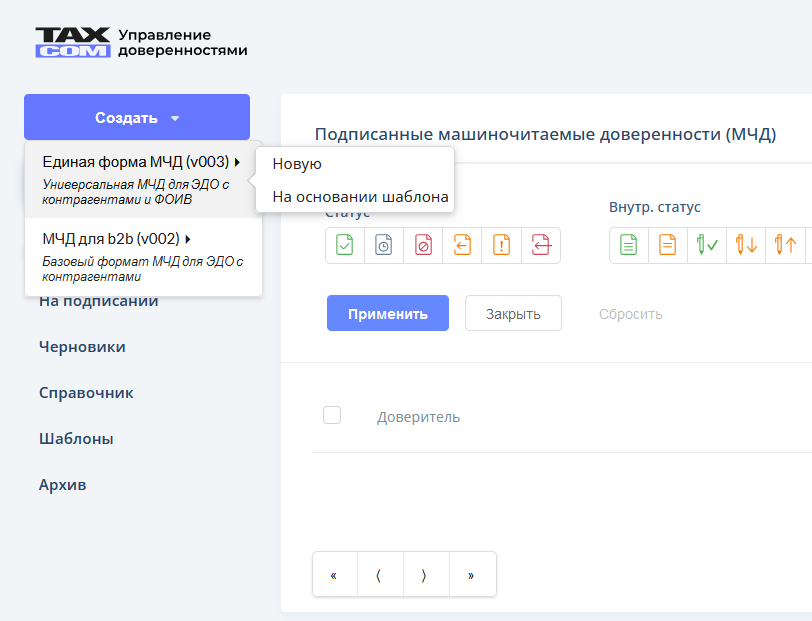
Заполните все три подраздела бланка МЧД (сведения о доверителе, сведения о представителе, полномочия). Обязательные для заполнения позиции отмечены красными звёздочками. Пояснения к заполняемой позиции бланка МЧД отображаются при наведении курсора мыши на знак «?».

Предоставляемые полномочия можно выбрать из таблицы классификатора или заполнить их описание вручную. Полномочия из классификатора и полномочия с собственным описанием в МЧД формата 003 одновременно указывать нельзя.
Для выбора предоставляемых полномочий из таблицы классификатора сначала нужно нажать кнопку «+». Воспользуйтесь поиском, чтобы найти подходящие полномочия, отметьте их галочками и нажмите «Подтвердить» под списком полномочий.
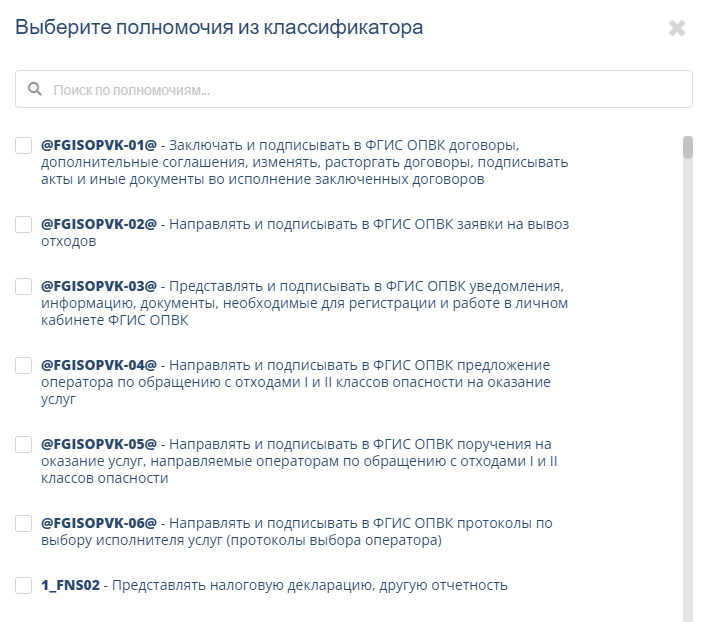
При необходимости можно вместо полномочий по классификатору предоставить полномочия с собственным описанием. Для этого нужно нажать «Добавить полномочие» и ввести его описание.
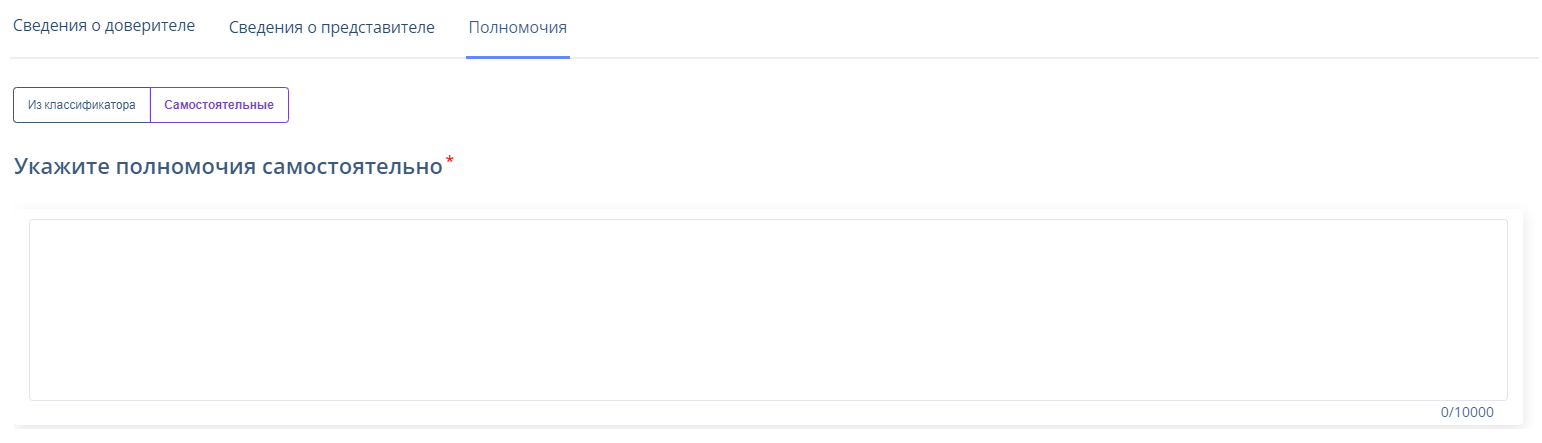
Нажмите кнопку «Сохранить» справа над бланком МЧД. Сохранённую МЧД вы сможете найти в разделе «Черновики». Если форматная проверка выявит ошибки, то появится сообщение об этом. При положительном результате форматной проверки МЧД над ней отображается надпись: «Все обязательные поля заполнены». Для использования МЧД её недостаточно создать – необходимо подписать её электронной подписью (ЭЦП) первого лица организации.
Согласно закону «Об электронной подписи» № 63-ФЗ аббревиатура «ЭЦП» (электронная цифровая подпись) считается устаревшей. Правильное сокращение, начиная с 1 января 2014 года, – это «ЭП» (электронная подпись). Но устаревший термин «ЭЦП» до сих пор широко употребляется, поэтому используется для статей на профильных сайтах.
Подписание МЧД
Подписать МЧД можно на списочной форме раздела «Черновики» или на странице открытой доверенности. С этих же страниц можно отправить доверенность на подписание доверителю по e-mail. Перед подписанием происходит автоматическая проверка, совпадают ли данные (ИНН и КПП доверителя с ФИО подписанта) сертификата ключа электронной подписи с данными указанными о доверителе в МЧД. В случае расхождения данных подписание блокируется.
Подписание при регистрации доверителя в сервисе «ТУД»
Если доверитель зарегистрирован в кабинете системы, то он может подписать и отправить МЧД на регистрацию в ФНС, нажав на соответствующую кнопку. Есть два способа это сделать.
Из открытой доверенности.

Из раздела «Черновики».
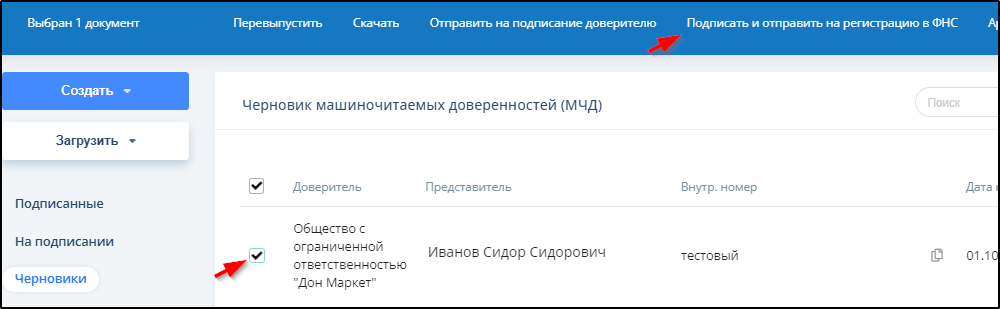
Подписание в случае, если доверенность подготовлена не доверителем
Отправка на e-mail доверителя реализована двумя способами:
Из открытой доверенности.

Из раздела «Черновики».
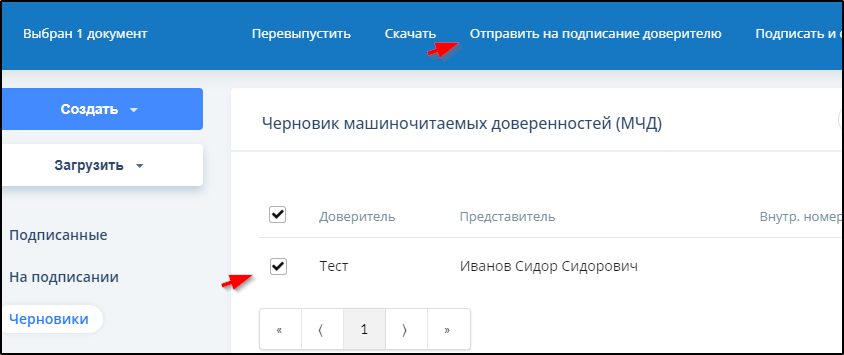
В открывшемся окне нужно ввести e-mail доверителя.
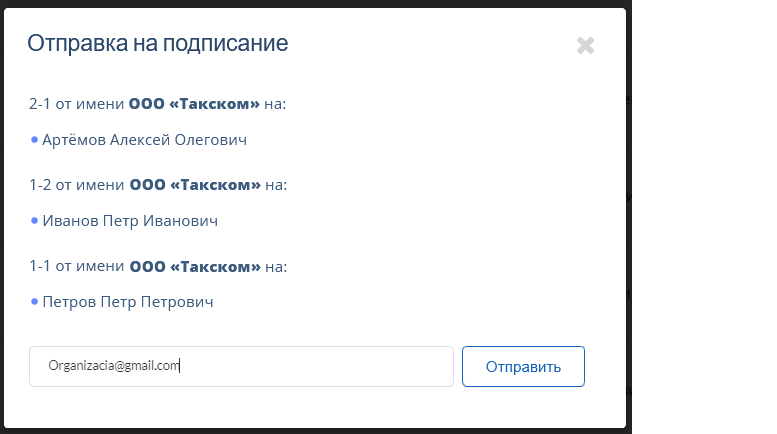
После ввода электронного адреса и нажатия на «Отправить» справа внизу окна на короткое время появится сообщение об успешной отправке.
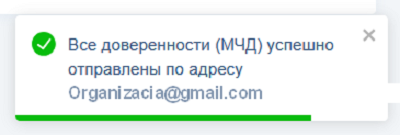
Доверитель получает письмо со ссылкой для перехода к подписанию.
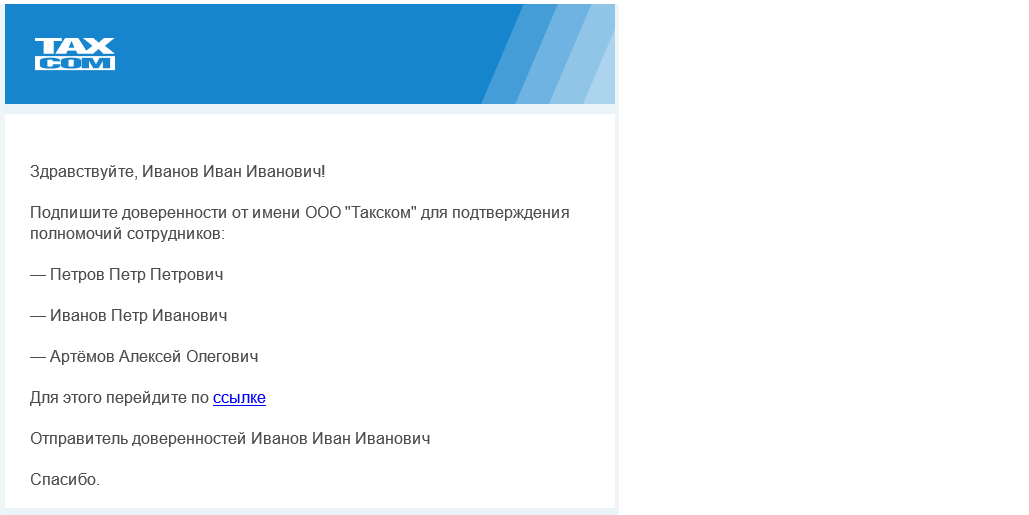
После нажатия ссылки в письме доверитель переходит на сайт, который является смежным сервисом ТУД. При необходимости настройки отображается соответствующее сообщение и кнопка «Настроить», позволяющая быстро выполнить настройку:
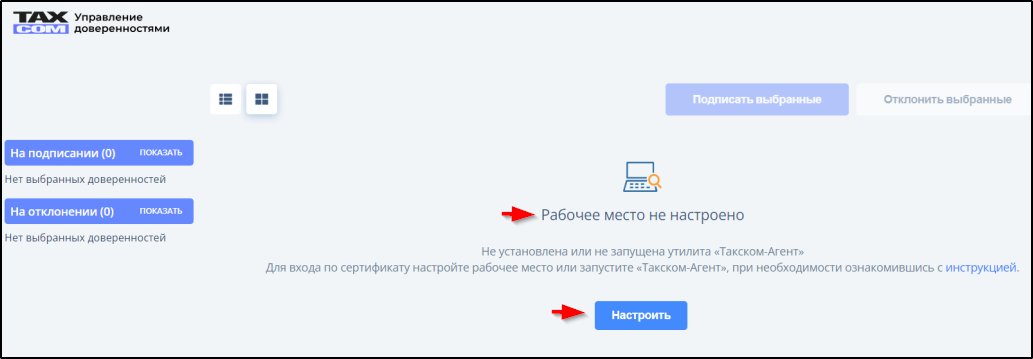
После нажатия кнопки «Настроить» мастер настройки рабочего места автоматически проверит состояние системы, поможет скачать и установить все необходимые расширения и компоненты.
Если> на рабочем месте доверителя не установлен личный сертификат ключа ЭП первого лица (руководителя) организации, необходимый для подписания, то после перехода по ссылке отобразится следующее сообщение:
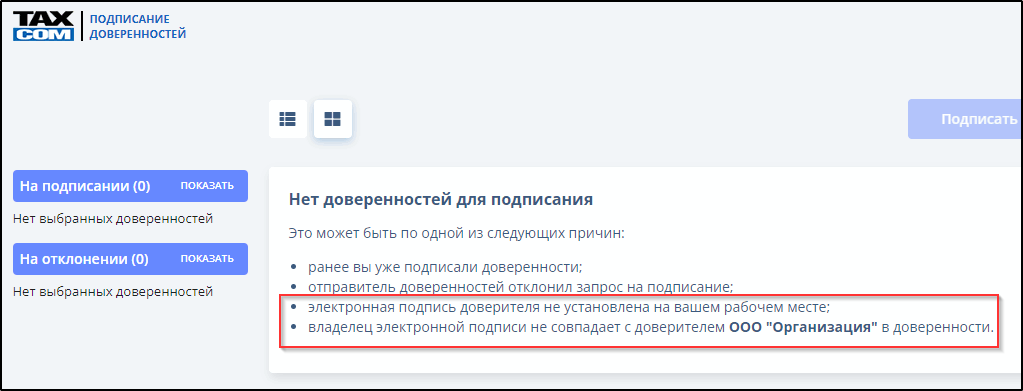
При возможности подписания или отклонения доверенности экран будет выглядеть так:
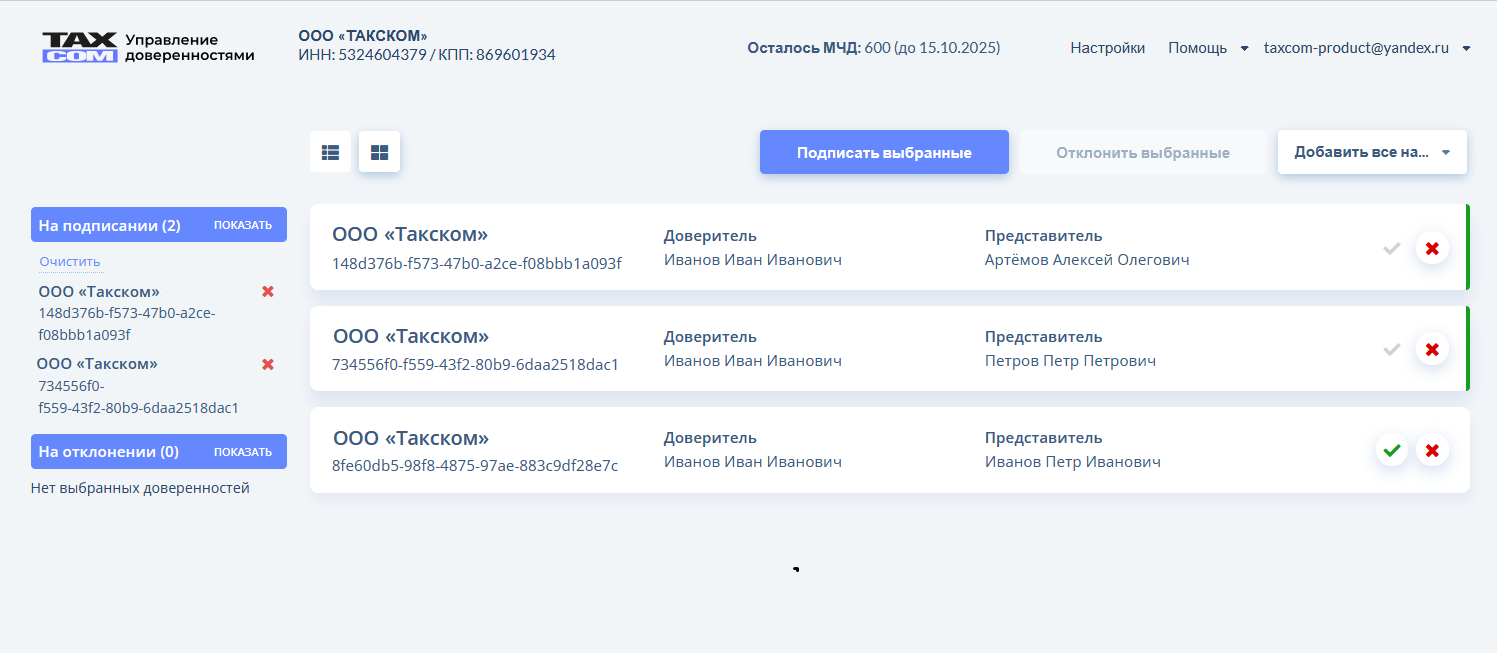
- одобрить подписание (после нажатия доверитель увидит списки документов к подписанию);
- добавить к списку на отклонение (после нажатия доверитель увидит списки документов к подписанию, сможет подписать или отклонить выбранные);
- оставить комментарий при отклонении (после нажатия доверитель сможет при желании оставить комментарий).
Списки документов к подписанию и отклонению:
С помощью кнопок «подписать выбранные» или «отклонить выбранные» можно выполнить желаемое действие и оставить комментарий при отклонении.
После нажатия соответствующей кнопки результат выбранной операции отразится в сообщении.
Пример:
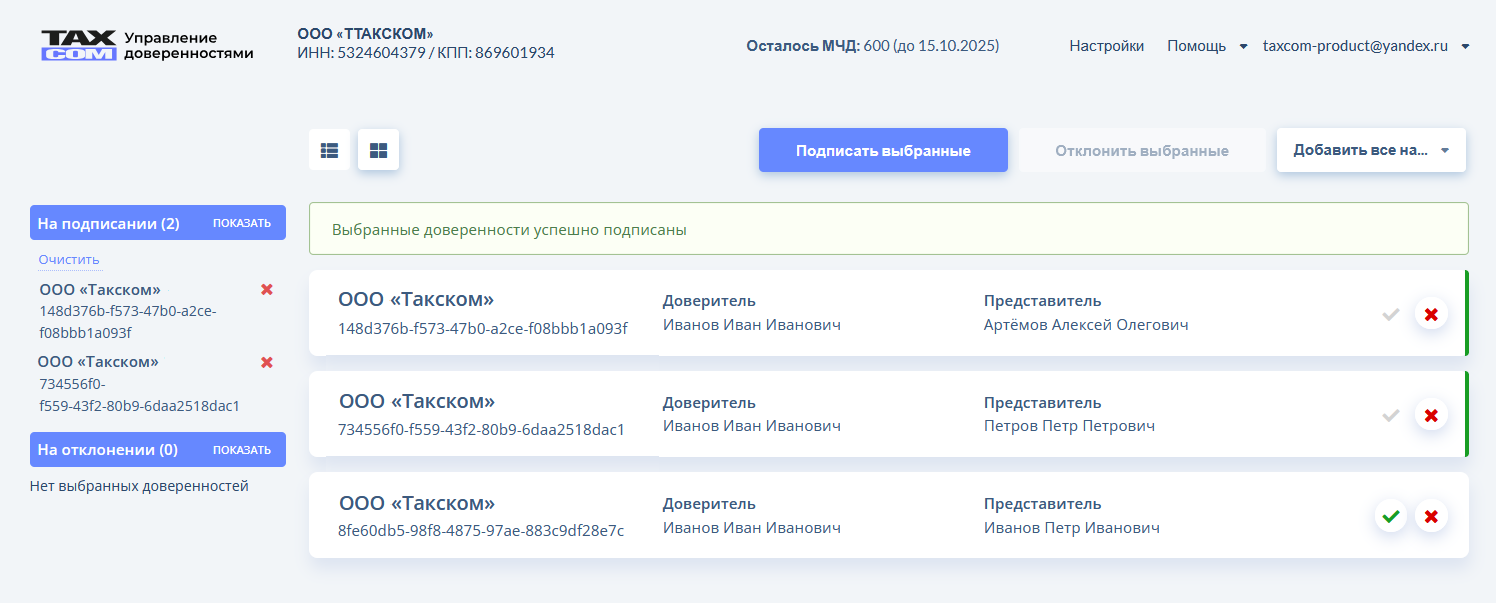
Узнайте все подробности по теме в статье «Что такое МЧД и как работать с ними» . А ещё мы подготовили для вас информацию, как оформить МЧД для торгов.
и получайте новости первыми!